修改名称
创建项目的时候,APP的名字取为英文或者拼音,是为了简便,但是显示在界面上,我们当然希望它是中文的。
taoguanstring>
我们要做的很简单,就是在string.xml中,将app_name的内容修改为我们希望的名字:
陶罐PDF阅读器string>
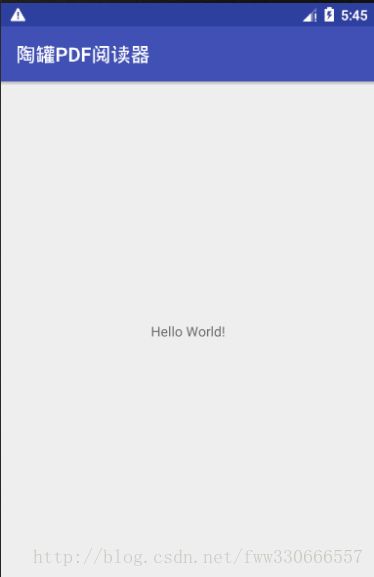
使用GridView创建书架
创建一个书架类
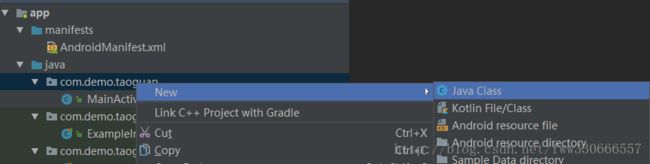
在主包目录上单击右键,新建一个Java Class:
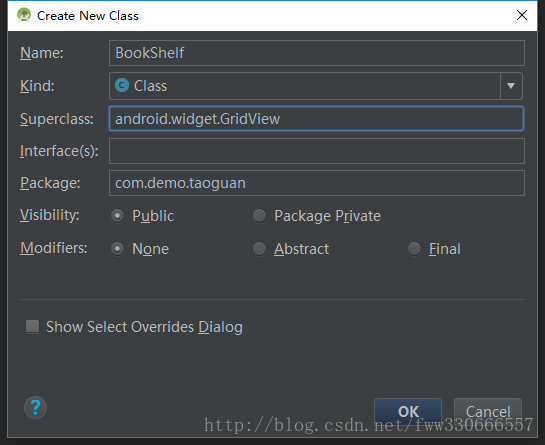
添加成功后,为其添加一个构造函数,最终代码如下:
public class BookShelf extends GridView {
public BookShelf(Context context, AttributeSet attrs){
super(context,attrs);
}
}
这里对于自己手动添加构造函数我是有一点疑惑的,我不知道能否自动添加,因为对于初学者来说,手动添加稍微有一点点麻烦。
添加书架和图书背景图
将准备好的两张图,加入到drawable目录下:
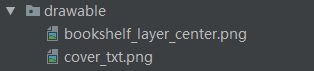
怎么加?我是直接将图复制到drawable文件目录下的,至于还有没有其他方式,我暂时也不清楚。其相对目录如下:
\taoguan\app\src\main\res\drawable
绘制书架背景
1、 首先将背景图加载进来
private Bitmap background;
public BookShelf(Context context, AttributeSet attrs){
super(context,attrs);
background = BitmapFactory.decodeResource(getResources(),
R.drawable.bookshelf_layer_center);
}
2、重写dispatchDraw方法
你只要直接敲方法名,AS会给出接口提示的,直接选择:
@Override
protected void dispatchDraw(Canvas canvas) {
super.dispatchDraw(canvas);
}
3、添加绘制代码
@Override
protected void dispatchDraw(Canvas canvas) {
int count = getChildCount();
int top = count > 0 ? getChildAt(0).getTop() : 0;
int backgroundWidth = background.getWidth();
int backgroundHeight = background.getHeight();
int width = getWidth();
int height = getHeight();
for (int y = top; y < height; y += backgroundHeight) {
for (int x = 0; x < width; x += backgroundWidth) {
canvas.drawBitmap(background, x, y, null);
}
}
super.dispatchDraw(canvas);
}
注意:本段代码来自网络,如有雷同,纯属抄袭。
将书架视图添加到主界面
打开主界面的布局文件,进入设计模式,先删掉helloworld那个文本视图,然后将书架视图拖动到主界面上:
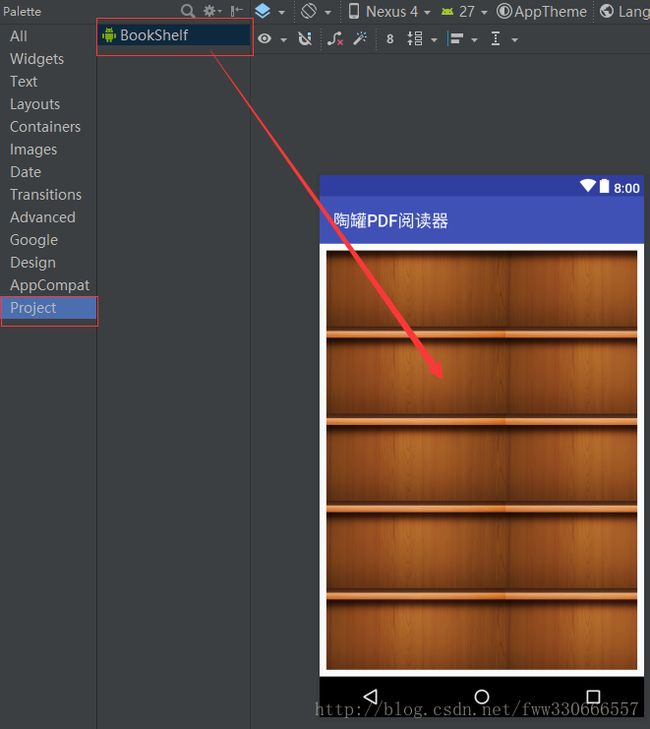
注意这里的UI元素比较多,先点击Project进行过滤。
在设计界面,我们已经看到了预览效果,但是有一些错误提示,那是因为没有添加布局约束。
为书架视图添加布局约束
单击预览界面上的书架视图,右侧就会显示添加约束的界面:
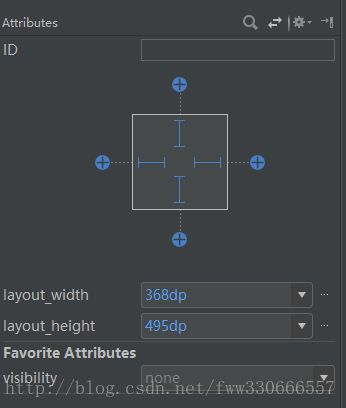
这里我们希望书架的边沿没有留白,因此我们点击加号,选取数字0.
然后,再选择layout_width和layout_height为match_constraint.如下图:
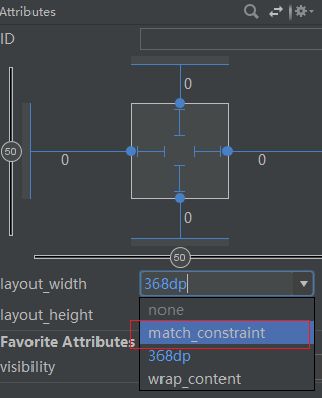
设置完成后,可以看到预览效果已经发生了改变:
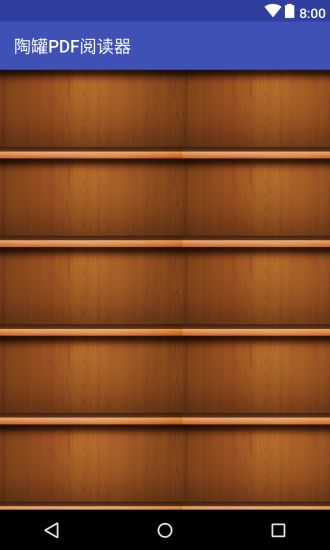
而模拟器上的运行效果也是类似的,完全符合我们的预期:
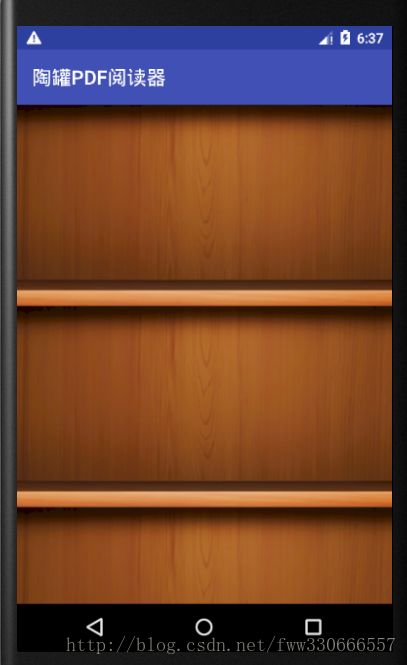
接下来,我们将在书架上添加图书。下节见。











![android 360加固 例子,[原创]利用VirtualApp实现360加固的soHook简单例子](http://pic.xiahunao.cn/android 360加固 例子,[原创]利用VirtualApp实现360加固的soHook简单例子)







